
Cách tắt trạng thái hoạt động trên Facebook ở điện thoại, máy tính mới nhất 2023
Thông thường, Facebook sẽ để chế độ mặc định thông báo đến bạn bè là bạn đang online, thể hiện bằng nút chấm tròn màu xanh phát sáng trên phần chat của bạn bè. Tuy nhiên, có những lúc bạn muốn tắt trạng thái hoạt động này đi để không bị làm phiền. Cùng Saymee tìm hiểu ngay cách ẩn hoạt động của mình trên Facebook bằng điện thoại, máy tính mới nhất 2023 nhé!
1. Cách bật/tắt trạng thái online trên Facebook trên điện thoại

1.1 Cách bật/tắt trạng thái online trên ứng dụng Facebook
Trên điện thoại, nếu bạn chỉ tắt trạng thái hoạt động của mình trên Messenger mà không tắt trên ứng dụng Facebook, thì khi online, nick của bạn vẫn hiển thị thông báo bạn đang xuất hiện trên nền tảng MXH này. Chính vì thế, để ẩn toàn bộ trạng thái online, bạn cần phải tắt cả trong Facebook nữa nhé!
Hãy làm theo các bước đơn giản như sau:
- Bước 1: Truy cập ứng dụng Facebook sau đó Đăng nhập vào tài khoản của bạn.
- Bước 2: Tại giao diện trang chủ Facebook, chọn biểu tượng Ba dấu gạch ngang trên thanh Menu.
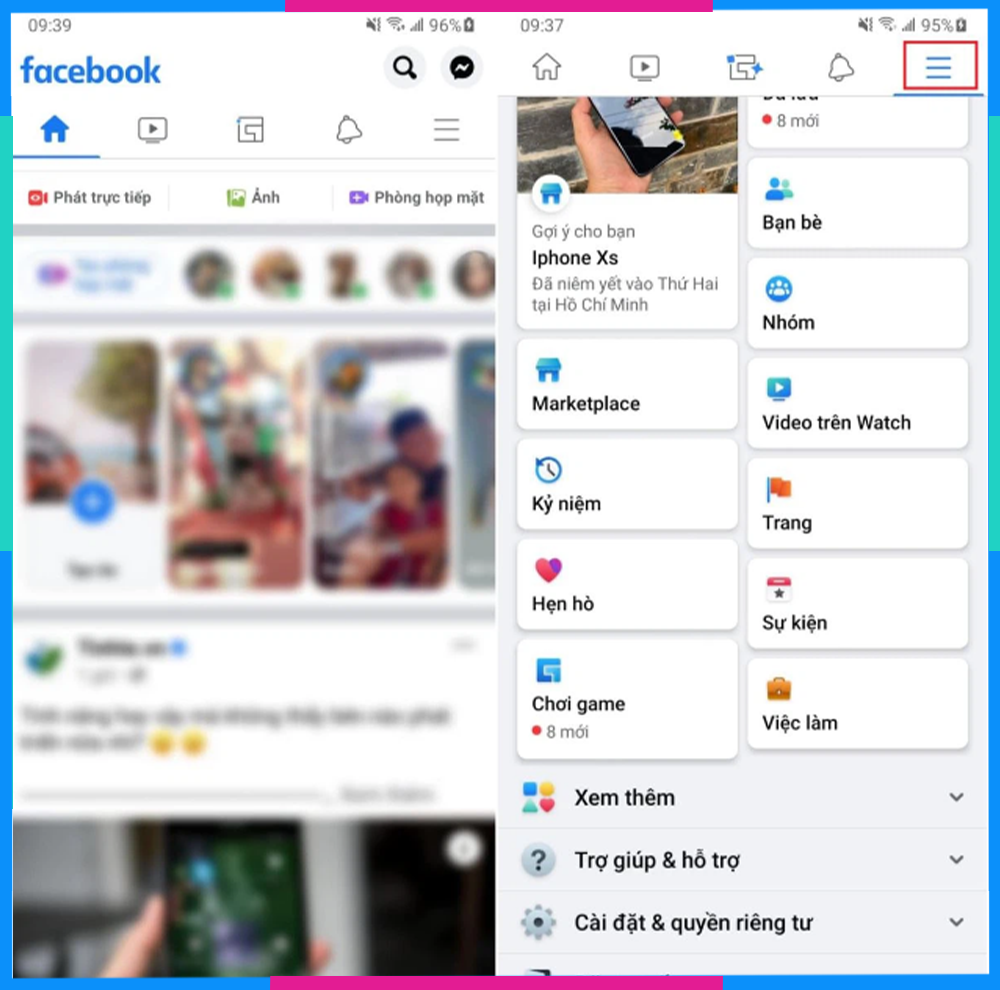
- Bước 3: Tiếp theo, kéo xuống bên dưới chọn mục Cài đặt & quyền riêng tư, chọn tiếp Cài đặt.
- Bước 4: Trong tùy chọn Cài đặt, kéo xuống phần Quyền riêng tư chọn Trạng thái hoạt động.
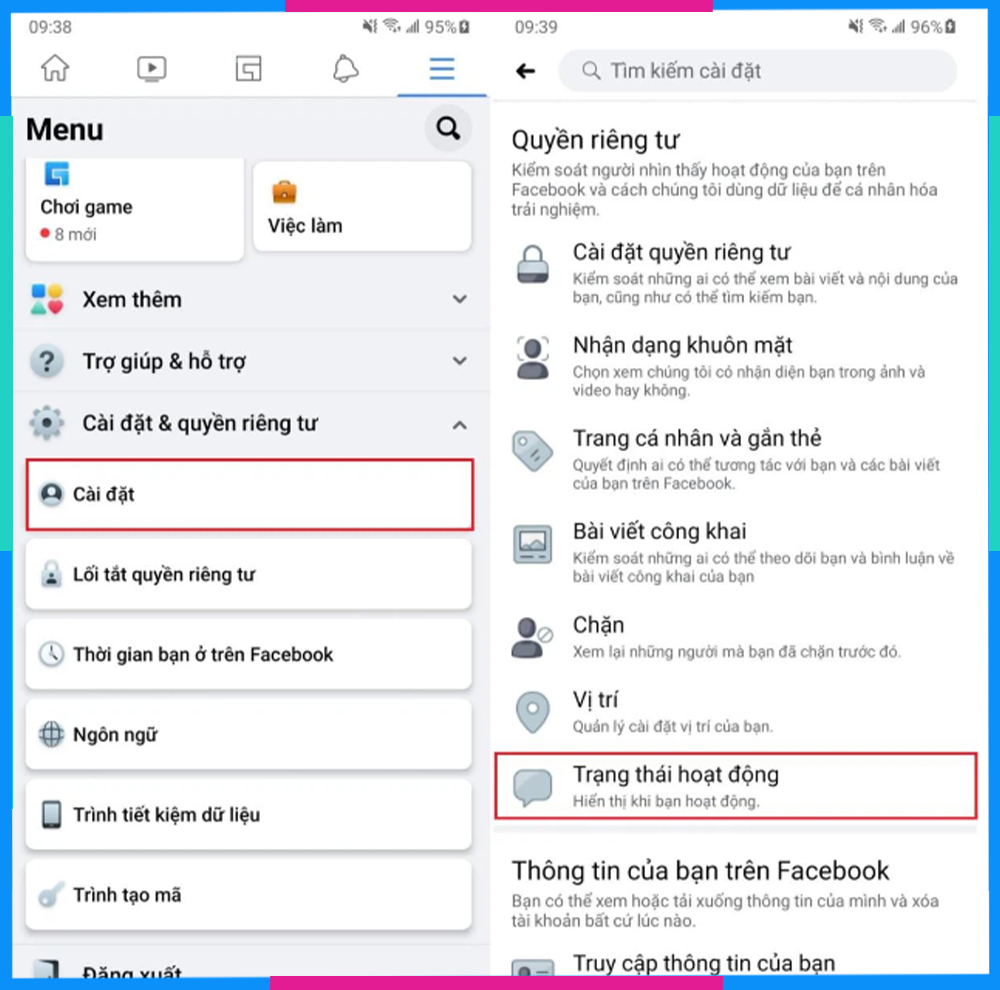
- Bước 5: Tại đây, gạt nút để tắt tùy chọn Hiển thị khi bạn hoạt động. Lúc này sẽ bật lên một cửa sổ yêu cầu bạn xác nhận Tắt trạng thái hoạt động? Hãy nhấn Tắt một lần nữa để xác nhận là bạn đã thực hiện xong thao tác tắt trạng thái Online trên Facebook bằng điện thoại.
Ngược lại, với thao tác Bật trạng thái online trên Facebook bạn cũng thực hiện tương tự các bước như trên, nhưng bước cuối cùng hãy gạt nút để Bật tùy chọn Hiển thị khi bạn hoạt động (nút màu xanh) và xác nhận Bật là xong nhé!
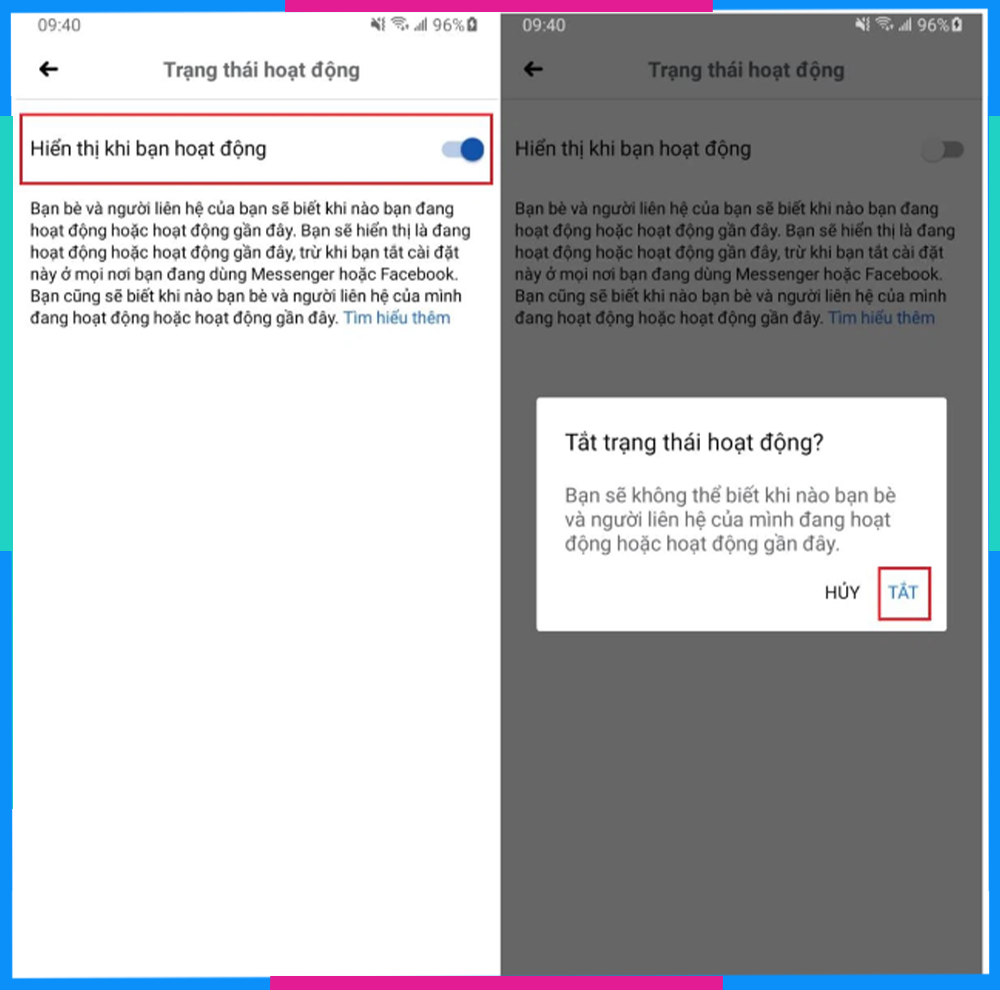
1.2 Cách bật/tắt trạng thái online trên ứng dụng Messenger
Để tắt trạng thái online trên ứng dụng Messenger, bạn hãy làm như sau:
- Bước 1: Mở ứng dụng Messenger trên điện thoại.
- Bước 2: Tại góc trái màn hình, hãy nhấn vào ảnh đại diện của bạn.
- Bước 3: Tiếp theo, sẽ hiện ra 1 list các chức năng, tìm và bấm vào tùy chọn Trạng thái hoạt động.
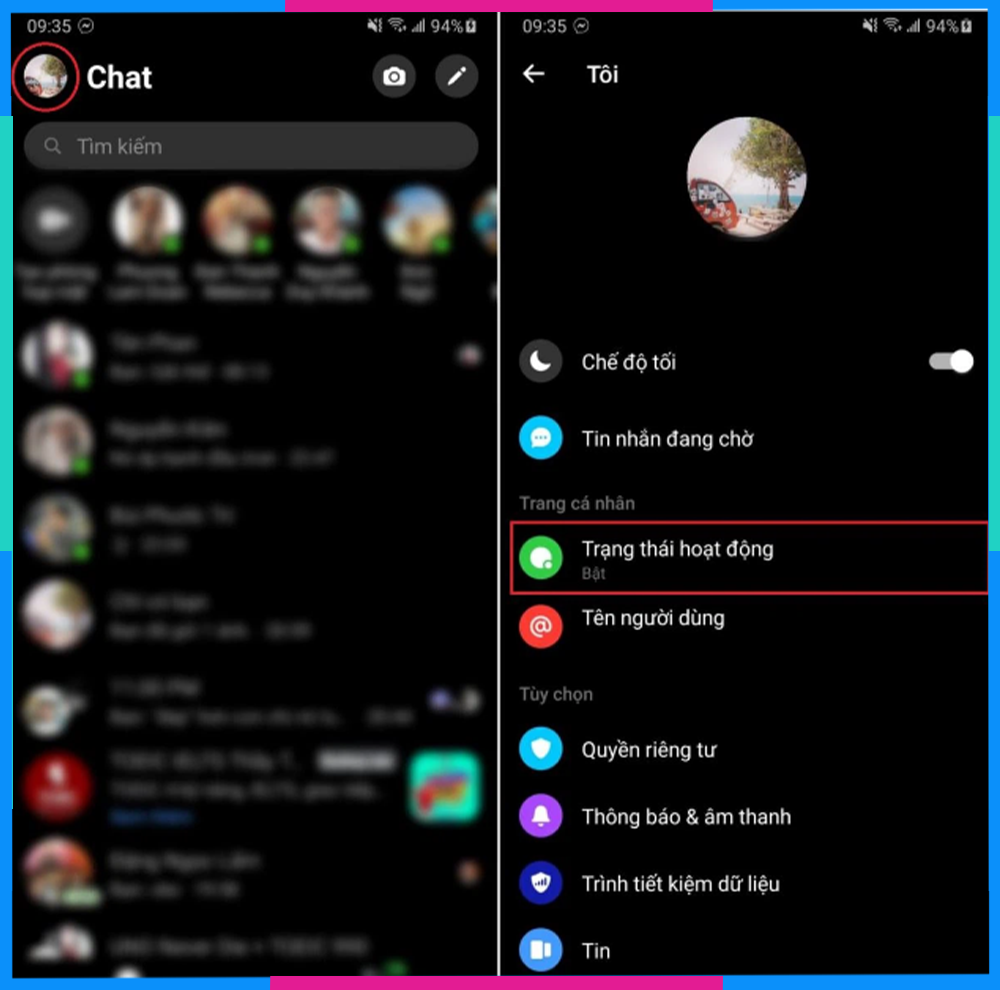
- Bước 4: Tại mục Trạng thái hoạt động, bạn hãy Tắt tính năng Hiển thị khi bạn hoạt động đi bằng cách Gạt nút màu xanh chuyển sang xám, sau đó nhấn Tắt một lần nữa để xác nhận hành động này của bạn.
Ngược lại khi muốn Bật Trạng thái hoạt động của bạn trên Messenger, hãy thực hiện từ Bước 1 đến Bước 3, nhưng đến Bước cuối cùng (Bước 4) hãy Bật tính năng Hiển thị khi bạn hoạt động bằng cách gạt nút màu xám chuyển sang xanh, sau đó nhấn Bật để xác nhận nhé!
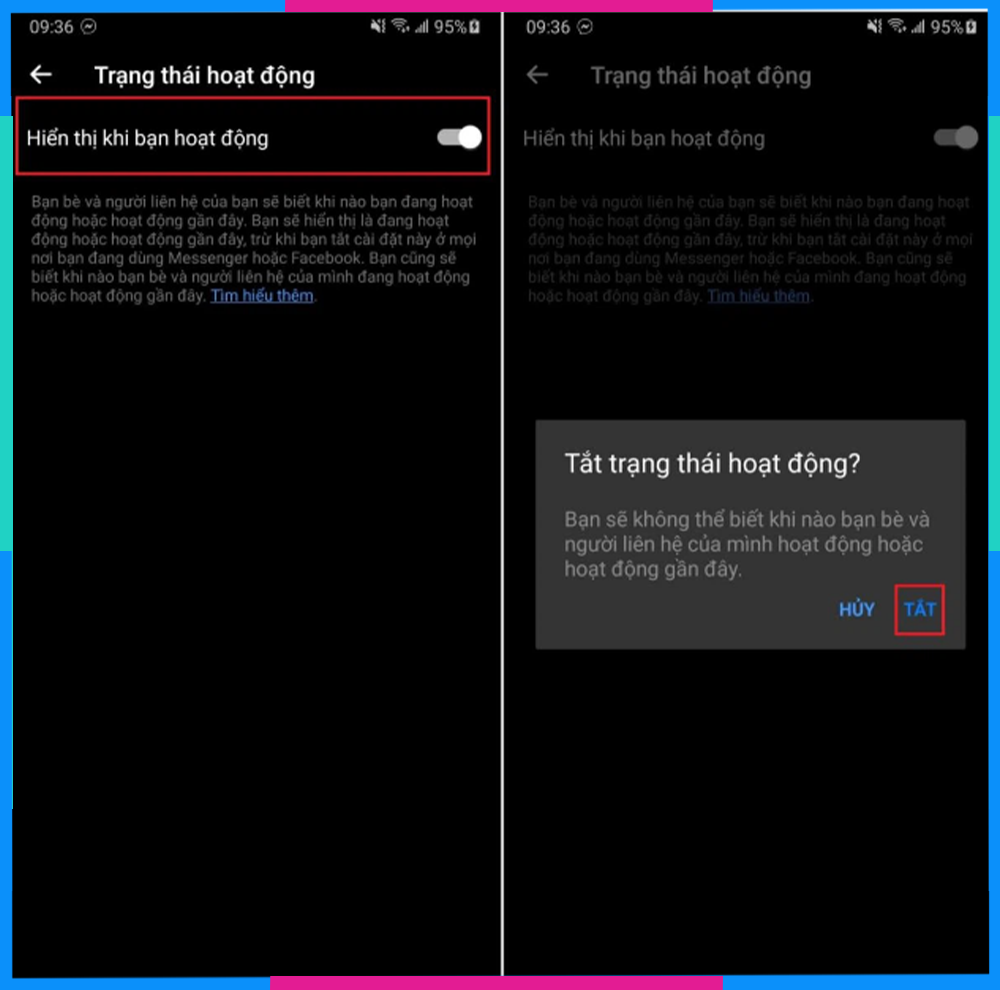
2. Cách bật/tắt trạng thái online Facebook trên máy tính
Tương tự như điện thoại, máy tính cũng có chức năng Bật/tắt trạng thái online của bạn trên Facebook. Và sau đây là các cách thực hiện nhanh và dễ nhất nhé!
2.1. Cách tắt hoạt động trên Facebook thông qua Facebook.com
- Bước 1: Vào trình duyệt web, truy cập vào tài khoản Facebook của bạn.
- Bước 2: Tiếp theo, nhấn chọn vào biểu tượng tin nhắn Facebook nằm phía trên, góc phải màn hình. Chọn tiếp vào biểu tượng dấu ba chấm.
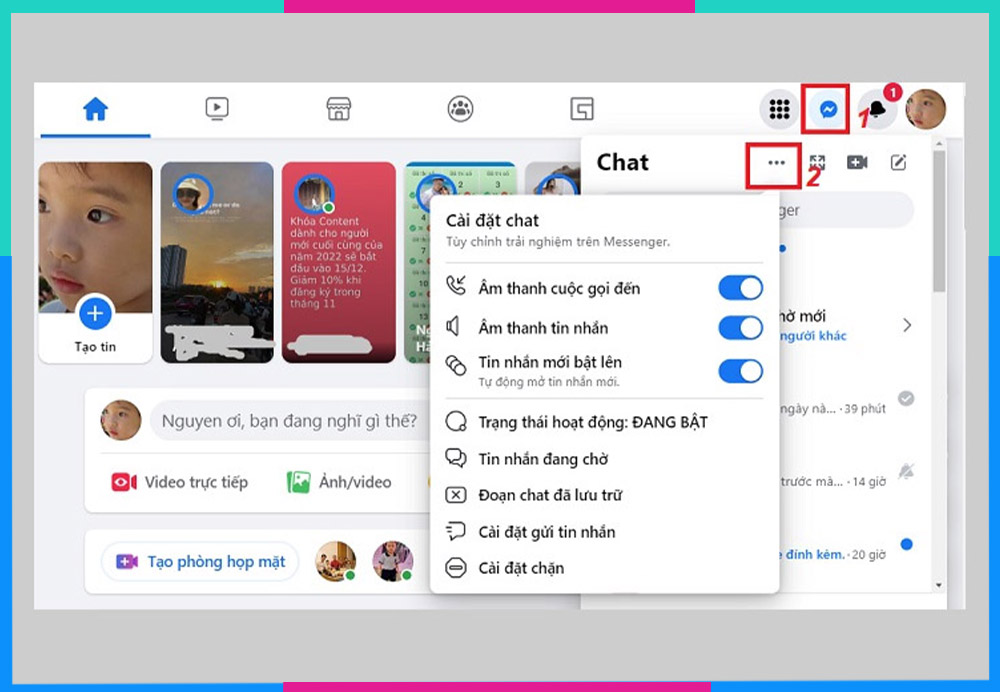
- Bước 3: Lúc này, sẽ hiện ra cửa sổ hiển thị một loạt các tùy chọn, hãy kéo xuống và tìm mục “Trạng thái hoạt động: ĐANG BẬT”.
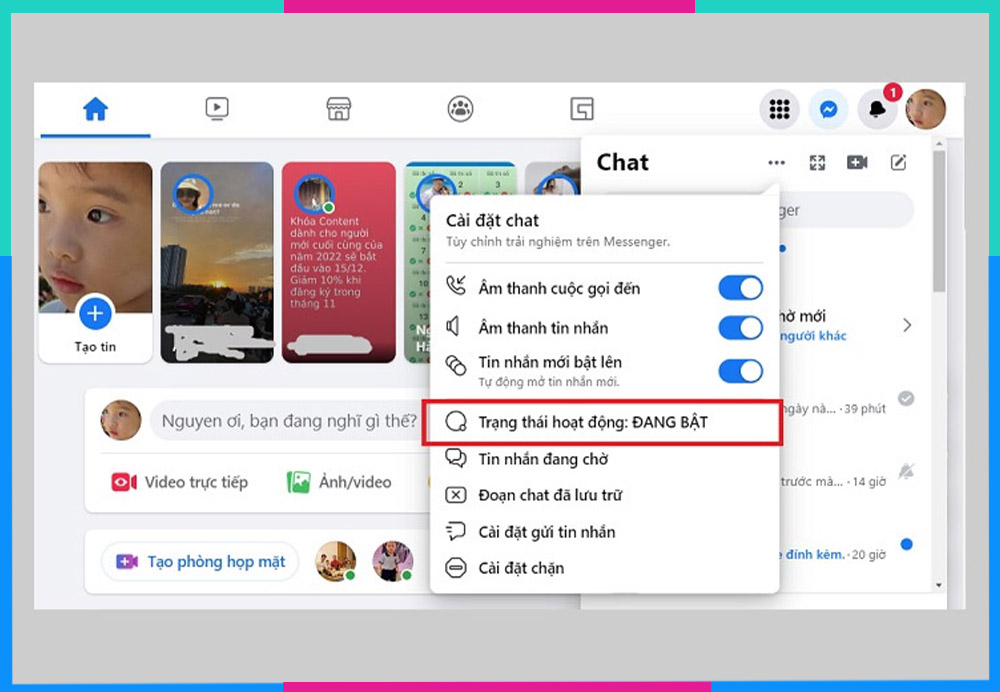
- Bước 4: Tại mục này, sẽ có 3 tùy chọn xuất hiện cho bạn lựa chọn. Bạn cần phải hiểu chức năng của từng tùy chọn này như sau:
- Trạng thái hoạt động: ĐANG BẬT: Có nghĩa là toàn bộ bạn của bạn đều biết là bạn đang ONLINE trên Facebook. Nếu không muốn cho họ biết, hãy tắt chức năng này bằng cách gạt nút XANH chuyển sang XÁM.
- Trạng thái hoạt động: ĐANG BẬT với 1 số người: Có nghĩa là chỉ một số người mới biết bạn đang ONLINE chứ không phải tất cả bạn bè. Nếu tắt chức năng này, bạn sẽ không hoạt động trên Facebook với tất cả bạn bè nhưng loại trừ một vài người ra.
- Trạng thái hoạt động: ĐANG TẮT với 1 số người: Có nghĩa là tất cả bạn bè của bạn sẽ biết bạn đang ONLINE, trừ một số người nào đó bạn không muốn họ biết về sự xuất hiện của bạn trên nền tảng MXH này.
Sau khi đã hoàn tất quá trình lựa chọn, bạn tiếp tục nhấn OK để xác nhận và kích hoạt các thiết lập của mình.
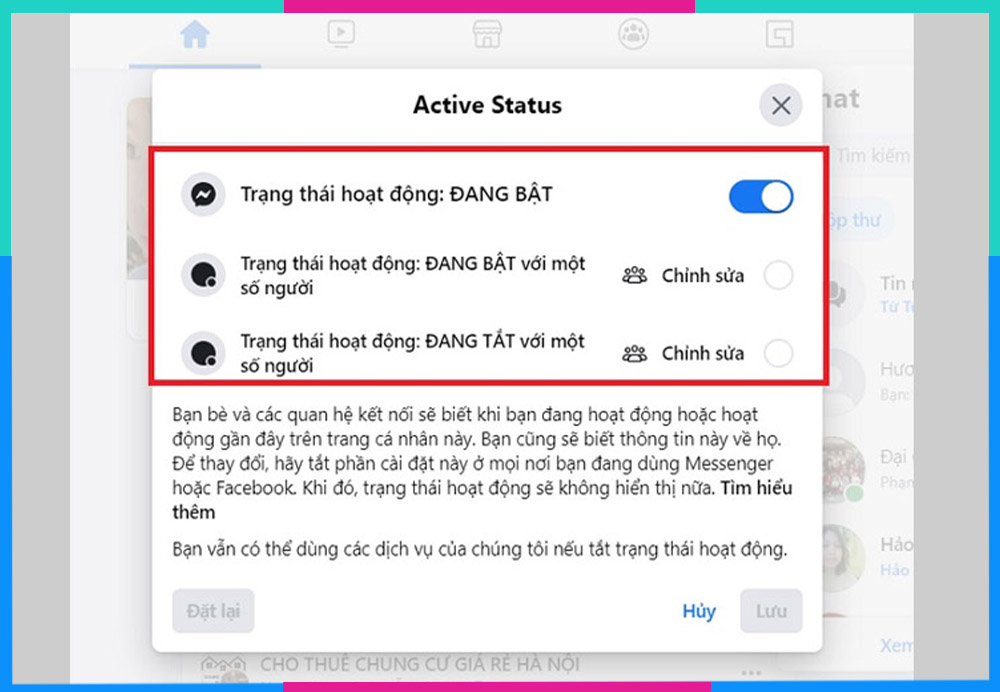
Ngược lại, nếu muốn Bật lại trạng thái online trên Facebook, bạn hãy thực hiện Bước 1, Bước 2, Bước 3, đến Bước cuối cùng kích hoạt NÚT XANH ở mục Bật trạng thái hoạt động là hoàn tất.
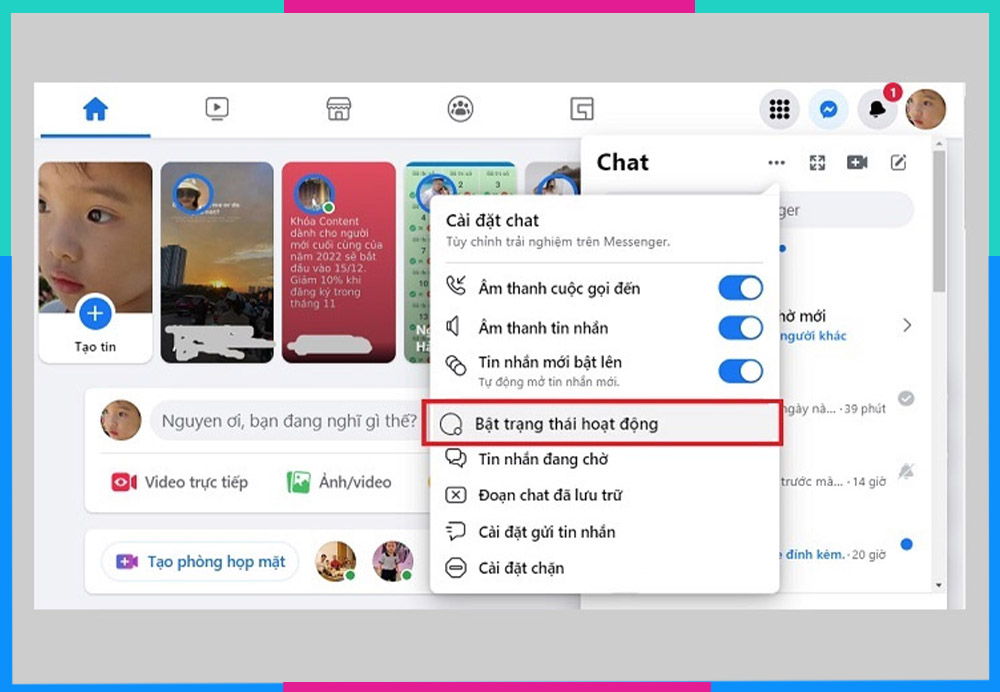
2.2. Cách ẩn nick Facebook bằng Messenger.com trên PC
Cách thứ 2 để tắt trạng thái hoạt động trên Facebook bằng máy tính là hãy sử dụng Messenger.com.
Thực hiện ngay các bước như sau:
- Bước 1: Truy cập vào Messenger.com trên máy tính (PC).
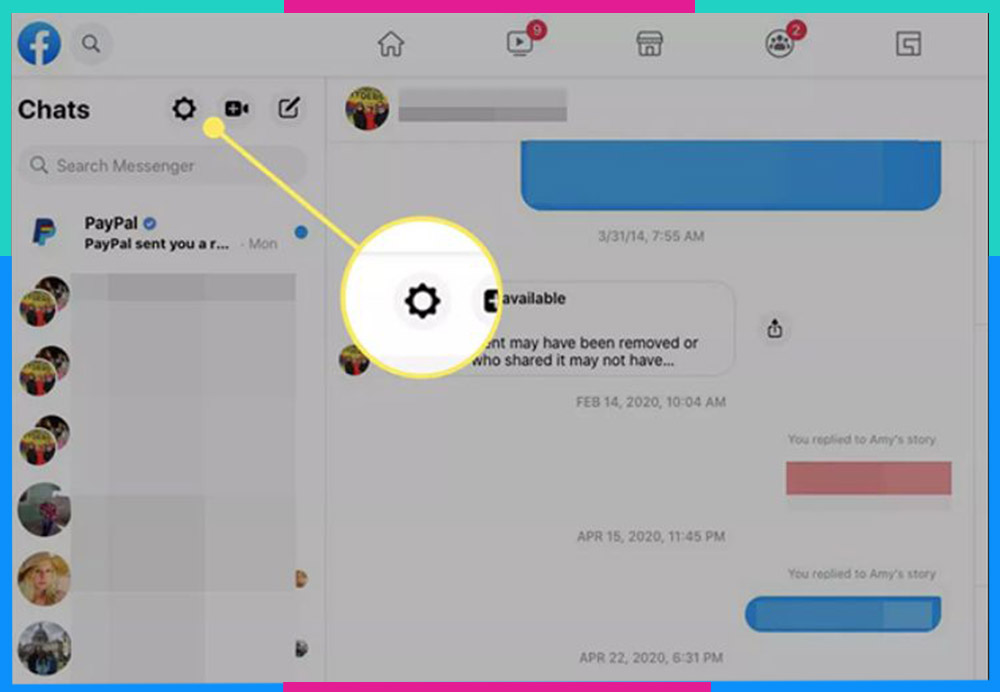
- Bước 2: Click vào Biểu tượng hình bánh răng ở góc trái phía trên màn hình, chọn Settings (Cài đặt).
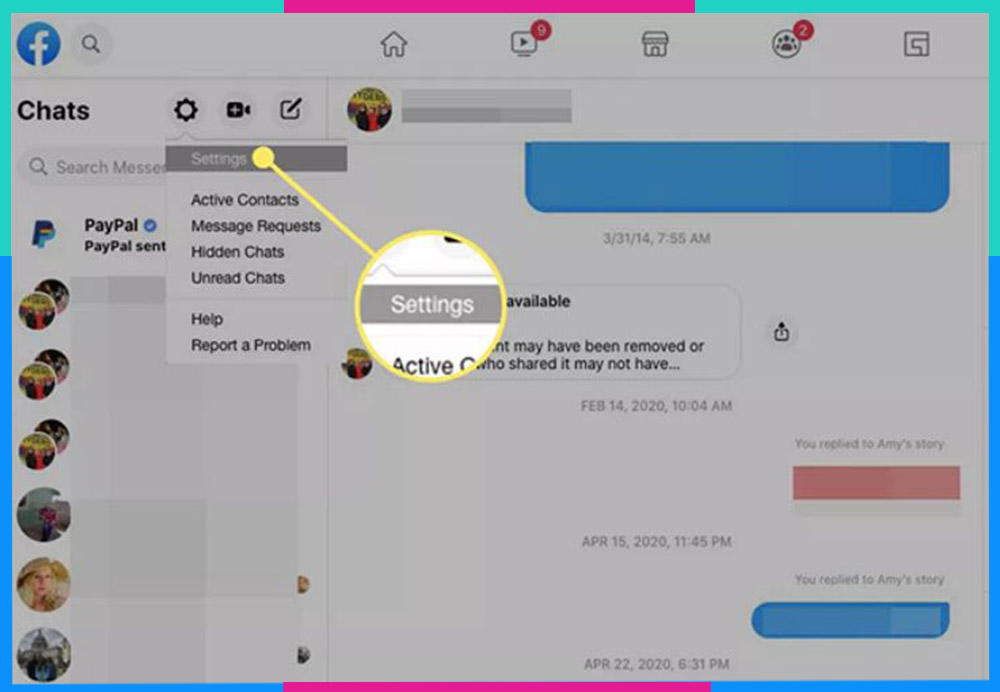
- Bước 3: Lúc này sẽ có cửa sổ xuất hiện hàng loạt các tính năng > Tại mục “Show when you’re active” hãy gạt nút chuyển từ XANH sang XÁM là xong.
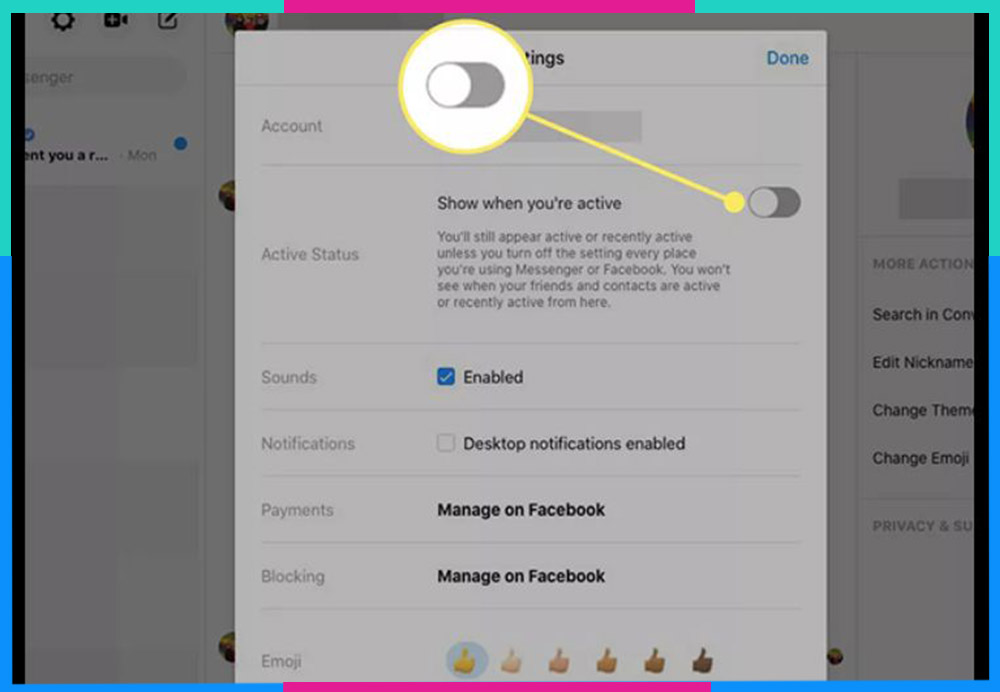
Xem thêm:
- Khám phá kho SIM data không giới hạn của Saymee
- Mạng Saymee là gì? Tại sao được nhiều người tin dùng?
- Tìm hiểu ý nghĩa số điện thoại, làm sao để chọn số đẹp?
- Cách bói SIM phong thủy chuẩn xác năm 2023
- SIM đại cát gồm những số nào? Cách tính SIM đại cát chính xác
3. Các lưu ý khi bật/tắt trạng thái online trên Facebook
- Thao tác Bật/Tắt trạng thái online trên Facebook chỉ áp dụng với thiết bị mà bạn đang sử dụng. Nếu bạn đăng nhập Facebook trên nhiều thiết bị khác như: điện thoại phụ, máy tính bảng, laptop, máy tính… bạn cũng phải thực hiện lại các thao tác Bật/tắt trên từng thiết bị nhé!
- Nếu muốn tắt hoàn toàn trạng thái online của bạn trên Facebook, bạn phải thực hiện trên cả ứng dụng Facebook và Messenger của tất cả các thiết bị mà bạn sử dụng để đăng nhập Facebook.
4. Cách nhận biết người khác tắt trạng thái online trên Facebook
Hướng dẫn ở trên đã giúp bạn hiểu về cách tắt trạng thái hoạt động trên Facebook. Vậy làm thế nào để biết người khác đang thực hiện hành động tắt trạng thái online này? Những mẹo nhỏ sau đây sẽ giúp bạn nhanh chóng “phát giác” ra ai đó đang “ẩn thân” nè!
4.1 Dựa vào số phút người đó Online
Với những người đã ẩn trạng thái hoạt động trên Facebook thì bạn sẽ không thể nhìn thấy số phút online của họ. Hãy vào phần danh bạ, tìm kiếm tên của người bạn muốn kiểm tra xem có hiện lên thời gian lần cuối online không. Nếu không hiện lên đồng nghĩa họ đã tắt chế độ này.
4.2 Khi đối phương phản hồi tin nhắn
Khi ai đó vẫn phản hồi tin nhắn của bạn, nhưng ở thanh menu chat, nick của họ hiển thị dấu tròn xám, điều này có nghĩa họ đã tắt trạng thái Online trên Facebook.
4.3 Sử dụng công cụ để nhận biết tắt trạng thái Online
Công cụ như máy theo dõi sẽ cho bạn biết tất cả hành động của ai đó trên nền tảng MXH Facebook cho dù họ đã tắt trạng thái Online. Ví dụ như họ xem gì, nghe gì, tìm kiếm gì, bày tỏ cảm xúc (like, share, comment, tim, haha…) với nội dung nào, trong khoảng thời gian nào trên Facebook sẽ được thể hiện một cách chi tiết.
Tuy nhiên, để bảo vệ quyền riêng tư cá nhân, Facebook đã chặn không cho phép sử dụng công cụ này từ 06/06/2019.
5. Sắm siêu sim Saymee ngay, nhận ưu đãi lên đến 7GB/ngày, không giới hạn data, thả ga xài Facebook, Messenger
Nếu là tín đồ của Facebook, nhất định bạn đừng bỏ qua siêu sim Saymee - Nhà mạng dành cho GenZ đang có siêu ưu đãi hấp dẫn nhất hiện nay.
SIM Saymee tích hợp đa dạng các gói cước ưu đãi data khủng, phù hợp với nhu cầu sử dụng của giới trẻ hiện nay. Với ưu đãi lên đến 7GB/ngày (210GB/tháng), bạn sẽ thoải mái data truy cập hàng loạt tiện ích trên internet với tốc độ siêu nhanh, siêu mượt. Bỏ qua nỗi lo đang lướt Facebook, Messenger thì cạn kiệt data.
Bên cạnh đó, Saymee ra mắt thêm “Menu Topping” cực hấp dẫn, cước phí siêu rẻ chỉ 10k/tháng là bạn đã sở hữu cơ hội lướt tẹt ga data không giới hạn cho các ứng dụng hot nhất hiện nay.
Tham khảo và sở hữu cho mình ngay siêu SIM Saymee tích hợp gói cước 4G khủng bạn nhé!
- Menu gói cước Saymee:
TRÓT YÊU - ME70
(70.000đ/tháng)
DK ME70 gửi 789
Hoặc ME70 gửi 789
SEE TÌNH - ME90
(90.000đ/tháng)
DK ME90 gửi 789
Hoặc ME90 gửi 789
TRI KỶ - ME120
(120.000đ/tháng)
DK ME120 gửi 789
Hoặc ME120 gửi 789
ƯNG QUÁ CHỪNG - BIGME
(125.000đ/tháng)
DK BIGME gửi 789
Hoặc BIGME gửi 789
- Menu Gói cước Topping:
TIK10
(10.000đ/30 ngày)
Không giới hạn dung lượng data tốc độ caoTiktokDK TIK10 gửi 789
Hoặc TIK10 gửi 789
YT10
(10.000đ/30 ngày)
Không giới hạn dung lượng data tốc độ caoYoutubeDK YT10 gửi 789
Hoặc YT10 gửi 789
FB10
(10.000đ/30 ngày)
Không giới hạn dung lượng data tốc độ caoFacebook và nhắn tin MessengerDK FB10 gửi 789
Hoặc FB10 gửi 789
IN10
(10.000đ/30 ngày)
Không giới hạn dung lượng data tốc độ caoInstagramDK IN10 gửi 789
Hoặc IN10 gửi 789
NF10
(10.000đ/30 ngày)
DK NF10 gửi 789
Hoặc NF10 gửi 789
SPY10
(10.000đ/30 ngày)
DK SPY10 gửi 789
Hoặc SPY10 gửi 789
FP10
(10.000đ/30 ngày)
DK SPY10 gửi 789
Hoặc SPY10 gửi 789
KP10
(10.000đ/30 ngày)
DK KP10 gửi 789
Hoặc KP10 gửi 789
NCT10
(10.000đ/30 ngày)
DK NCT10 gửi 789
Hoặc NCT10 gửi 789
(*) Lưu ý: Tại thời điểm gia hạn, thuê bao Saymee PHẢI đang có các gói cước Saymee nền (ME70, ME90, ME120, BIGME hoặc các gói dài kỳ tương ứng).
Bên cạnh đó, Saymee sở hữu kho SIM số khủng, tại đây bạn có thể thoải mái chọn SIM phong thuỷ, SIM năm sinh, SIM theo cung hoàng đạo… hoàn toàn miễn phí. Không những tạo được dấu ấn riêng và thể hiện phong cách, cá tính riêng mà còn dễ đọc, dễ ghi nhớ.
Việc đăng ký SIM Saymee vô cùng nhanh chóng và tiện lợi. Thay vì phải di chuyển đến cửa hàng, bạn chỉ cần truy cập vào trang web saymee.vn và thực hiện một vài thao tác cực kỳ đơn giản là có thể dễ dàng chọn mua SIM 24/7.
- Khi mua SIM vật lý: Sau khi đặt hàng trực tuyến, Saymee sẽ nhanh chóng gửi SIM và hướng dẫn kích hoạt SIM cho bạn qua địa chỉ theo yêu cầu.
- Khi mua eSIM: Sau khi đặt hàng trực tuyến thành công, Saymee sẽ tiến hành gửi mã QR và hướng dẫn kích hoạt SIM qua email mà bạn đã cung cấp.
Với vô vàn ưu đãi hấp dẫn, còn chần chờ gì mà không sắm ngay cho mình một chiếc SIM Saymee đi bạn ơi!
6. Câu hỏi liên quan
6.1. Đã ẩn trạng thái hoạt động trên điện thoại và máy tính nhưng vẫn hiện đang online?
Nếu bạn đã tắt trạng thái hoạt động trên điện thoại và máy tính nhưng vẫn hiện đang online, trước tiên bạn hãy kiểm tra xem đây có đúng là nick và thiết bị mà bạn đã thực hiện các thao tác tắt trạng thái hoạt động hay không. Nếu đúng, hãy kiểm tra xem bạn đã tắt chức năng này trên cả ứng dụng Facebook và Messenger chưa nhé!
6.2. Làm thế nào chỉ để ẩn nick Facebook với một vài người nhất định?
Trước tiên, để thực hiện được chức năng ẩn nick Facebook với một vài người nhất định bạn hãy sử dụng máy tính nhé! Tham khảo mục 2.1 - Cách tắt hoạt động trên Facebook thông qua Facebook.com của bài viết này.
Tại bước 4 sẽ có các tùy chọn như sau:
- Trạng thái hoạt động: ĐANG BẬT: Có nghĩa là toàn bộ bạn của bạn đều biết là bạn đang ONLINE trên Facebook. Nếu không muốn cho họ biết, hãy tắt chức năng này bằng cách gạt nút XANH chuyển sang XÁM.
- Trạng thái hoạt động: ĐANG BẬT với 1 số người: Có nghĩa là chỉ một số người mới biết bạn đang ONLINE chứ không phải tất cả bạn bè. Nếu tắt chức năng này, bạn sẽ không hoạt động trên Facebook với tất cả bạn bè nhưng loại trừ một vài người ra.
- Trạng thái hoạt động: ĐANG TẮT với 1 số người: Có nghĩa là tất cả bạn bè của bạn sẽ biết bạn đang ONLINE, trừ một số người nào đó bạn không muốn họ biết về sự xuất hiện của bạn trên nền tảng MXH này.
Hãy chọn Trạng thái hoạt động: ĐANG TẮT với 1 số người và chọn những người bạn muốn ẩn trạng thái hoạt động, sau đó ấn OK để xác nhận và kích hoạt thiết lập là xong nhé!
6.3. Tại sao người khác tắt trạng thái online trên Facebook?
Việc tắt trạng thái hoạt động trên Facebook để bảo vệ quyền riêng tư cá nhân. Bạn không muốn bị người khác làm phiền hoặc muốn có không gian riêng để tự do hoạt động trên Facebook.
Qua bài viết trên hy vọng bạn đã biết cách Bật/tắt trạng thái hoạt động trên Facebook bằng điện thoại, máy tính. Nếu có bất cứ vấn đề nào thắc mắc, hãy comment dưới bài viết để Saymee giải đáp giúp bạn nha!
Xem thêm:
- Khắc phục lỗi không xem được Video trên Facebook cực dễ
- Các loại link Facebook thường gặp & Cách lấy link Facebook đơn giản 2023
- Cách ẩn danh sách bạn bè trên Facebook bằng điện thoại và máy tính
- Hướng dẫn cách ẩn người theo dõi trên Facebook, bảo vệ sự riêng tư của tài khoản
- Hướng dẫn mở kho lưu trữ tin Facebook để xem/ lưu lại Story Facebook
Link nội dung: https://tlpd.vn/cach-tat-trang-thai-hoat-dong-tren-facebook-o-dien-thoai-may-tinh-moi-nhat-2023-a34936.html